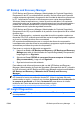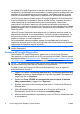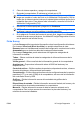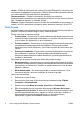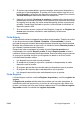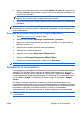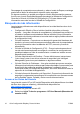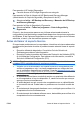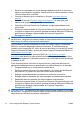Quick Setup and Getting Started Guide
El registro de errores exhibe las pruebas para dispositivos que hayan fallado
durante las pruebas de diagnóstico e incluye las siguientes columnas de
información.
●
La sección Dispositivo muestra el dispositivo probado.
●
La sección Prueba muestra el tipo de prueba en ejecución.
●
La sección Descripción describe el error encontrado en la prueba de
diagnóstico.
●
Se recomienda reparación le recomendará una acción a realizar para
resolver el error de hardware.
●
Fallo en el recuento es el número de veces que el dispositivo ha fallado una
prueba.
●
Código de error proporciona un código numérico para la falla. Los códigos
de error son definidos en la ficha Ayuda.
El botón Borrar registro de errores borrará el contenido del registro de errores.
Ficha Ayuda
La ficha Ayuda contiene la ficha HP Insight Diagnostics, una ficha Código de
error y una ficha Probar componente.
La ficha HP Insight Diagnostics contiene los tópicos de ayuda e incluye recursos
de búsqueda e índice.
El Código de error proporciona una descripción de cada código numérico de error
que aparezca en la ficha Registro de errores ubicada en la ficha Registro. Cada
código tiene un error correspondiente Mensaje y una acción Se recomienda
reparación que debe ayudar a resolver el problema. Para encontrar rápidamente
una descripción de código de error, ingrese el código en la casilla situada en la
parte superior de la ficha y haga clic en el botón Buscar códigos de error.
La ficha Probar componente exhibe la información de nivel bajo sobre las pruebas
que se ejecutan.
Guardado e impresión de información en HP Insight Diagnostics
Es posible guardar la información exhibida en las fichas Survey y Registro de HP
Insight Diagnostics en un disquete o en un HP Drive Key USB 2.0 (de 64 MB o
superior). No es posible guardar en el disco duro. El sistema creará
automáticamente un archivo html que tiene la misma apariencia que la información
exhibida en la pantalla.
1. Inserte un disquete o HP Drive Key USB 2.0 (la capacidad debe ser de 64 MB
o superior). Los Drive Key USB 1.0 no son admitidos.
2. Haga clic en Guardar en la parte inferior derecha de la pantalla.
3. Seleccione Guardar en disquete o Guardar en drive key USB.
8 Guía Configuración Rápida y Pasos Iniciales ESMX